Win7系統下,在測試端口號是否正常打開的時候,我們總會使用telnet命令來測試。但最近卻有用戶反映,在cmd命令行下使用telnet命令的時候總會提示telnet命令找不到。其實,會出現這樣的情況是因為telnet命令沒有開啟,下面,小編就來跟大家講講Win7系統下開啟telnet命令的方法。
方法/步驟
1.在開始程序裡,打開控制面板。
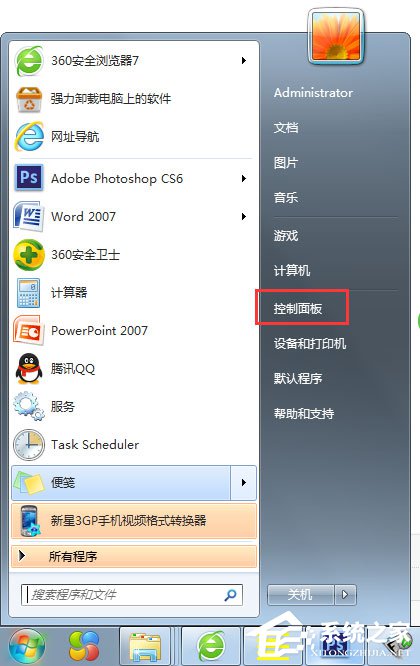
2.在控制面板裡,點擊“程序”選項。
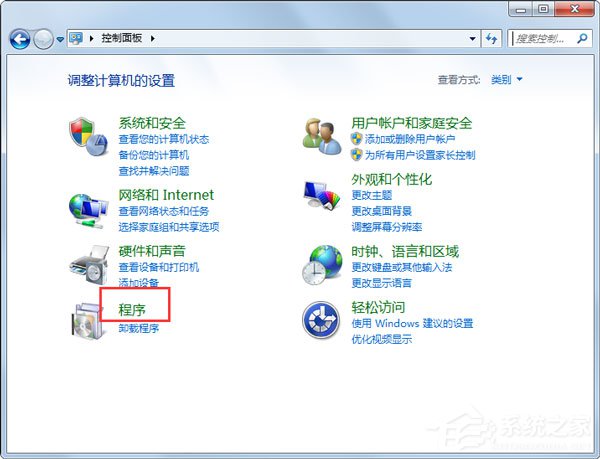
3.在程序選項下,點擊“打開或關閉Windows功能”。啟telnet客戶端服務。
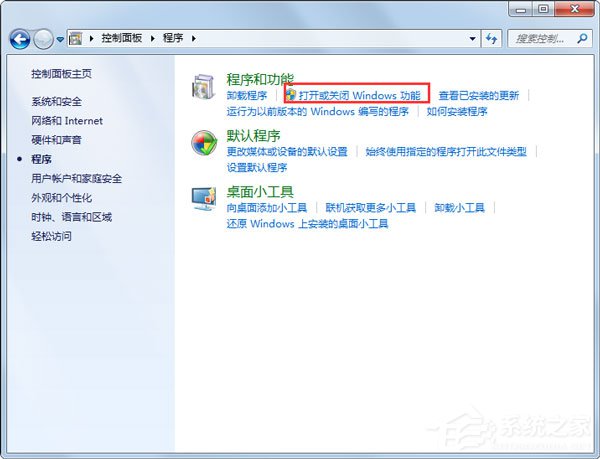
4.在打開的對話框中,找到“Telnet客戶端”並且勾選。然後點擊“確定”,等待幾分鐘,系統將會為你開啟telnet客戶端服務。
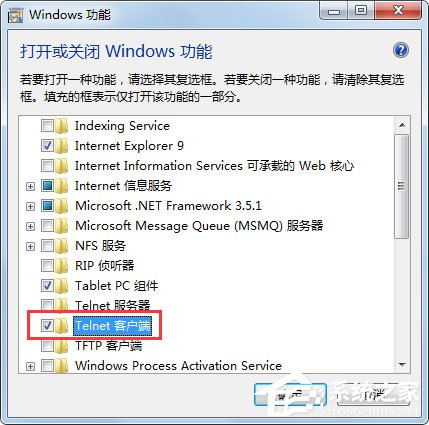
5.為了驗證Telnet服務命令是否開啟成功,可以在cmd命令行下測試一下,這個時候就不會再提示telnet命令無法找到了。
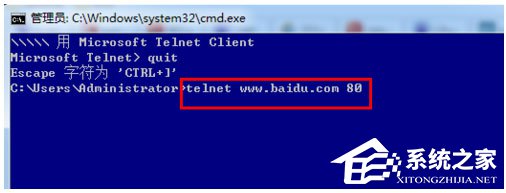
以上就是Win7系統下開啟telnet命令的方法,通過以上步驟操作後,telnet命令就正常開啟了。